

Maplesoft Maple 2021是一款高效全能的专业数学建模软件,不仅将世上最强大的数学引擎与界面相结合,而且还带来强大的公式推导功能、无限精度数值计算、丰富的可视化工具与完整的编程语言,让用户能够使用Maple2021有效地处理微积分、代数、微分方程、统计、微分几何、特殊函数、数论等任何依赖数学的数学或领域问题。
Maple 2021内置了上千个计算命令和上百个函数包,能够助用户轻松分析、探索、可视化和求解数学问题,此外该软件还能将问题、解决方案、可视化和解释集中在一个易于理解的文档中,以便于用户更快重建思维过程,迅速得出结果。
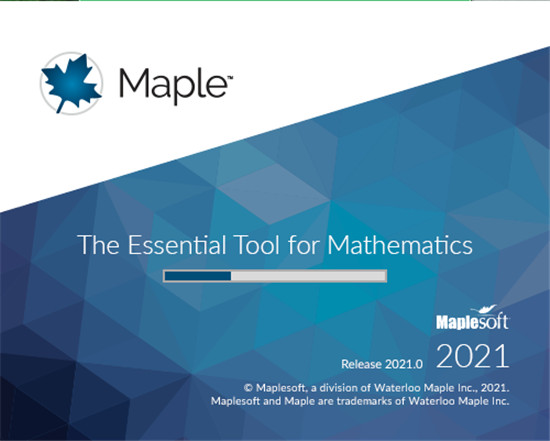
- 轻松,准确地解决数学问题,而不必担心您在某处丢失了减号
- 快速解决您永远无法手工完成的数学问题(或者因为生命太短而不想手工完成的数学问题!)
- 解决几乎所有依赖数学的数学或领域的问题,例如微积分,代数,微分方程,统计,控制设计,线性代数,物理,优化,群论,微分几何,信号处理,特殊函数,数字理论,财务建模等。
- 使用各种可定制的2D和3D绘图和动画来深入了解您的问题,解决方案,数据或概念
- 将问题,解决方案,可视化效果和说明全部集中在一个易于遵循的文档中,因此您不必浪费时间来重新构建思想流程
- 使用专为数学设计的复杂编程语言开发复杂的解决方案,因此您的代码更短,更容易编写,更容易调试和更易于维护
- 为自己,您的学生或您的同事创建交互式应用程序,而无需成为专家程序员,并通过网络共享它们
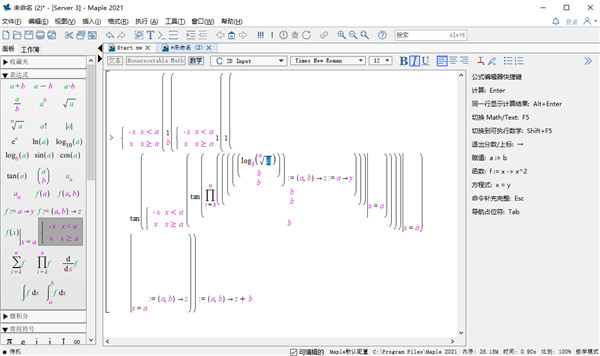
1、始终提供更多的数学知识
只是关于数学的,因此每个新发行版都会扩展和加深数学引擎,因此您可以解决更多问题。
2、解决更多的ODE和PDE
在寻找普通和偏微分方程的精确解方面处于世界领先地位,而Maple 2021提供了使您比以往解决更多问题的新技术。
3、极品飞车
性能增强功能包括更快的map命令,该命令在库和用户代码中广泛使用。
4、看起来恰到好处
有时候,小的更改可能会产生很大的变化,例如,当自动选择绘图域以将图的最有趣的特征放在图表的顶部和中心时。
5、简化工作流程
现在,以新的方式插入空白行,合并数学和文本以及前进到下一个计算,在文档模式下工作变得更加顺畅。
6、LaTeX变得轻松
通过其大大改进的LaTeX支持,您可以利用创作环境,然后轻松地将您的工作转换为LaTeX,而无需进行进一步的调整。
7、信号和图像
更多工具意味着您可以使用命令或上下文菜单以新的方式分析信号和图像。
8、学习伙伴
现在随附了所有三个可单击的微积分学习指南,以帮助您学习和教微积分,预微积分和多元微积分。
9、学习微分方程
新的Student ODE软件包提供了许多用于学习微分方程的工具,包括有用的可视化效果和逐步求解器。
10、为Maple Learn创建内容
新的内容创建工具使创建复杂的应用程序变得容易,这些工具也可以用于软件内容。
1、下载并解压,运行EXE程序安装,来到安装界面,点击next继续。
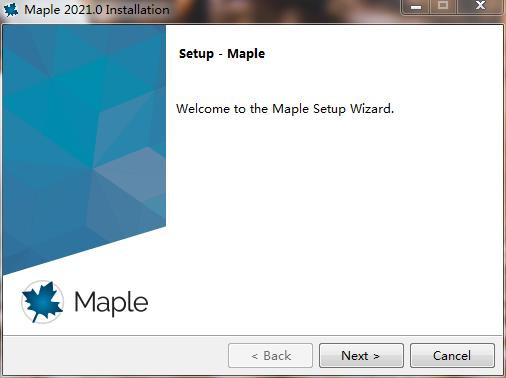
2、软件许可协议界面,选择I accept接受协议。
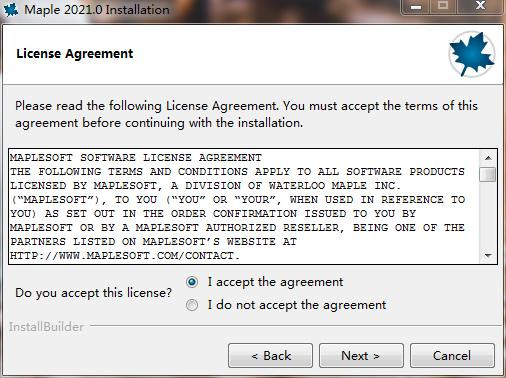
3、选择软件的安装目录,默认安装位置,不要改变。

4、选择yes是,安装软件的快捷方式。
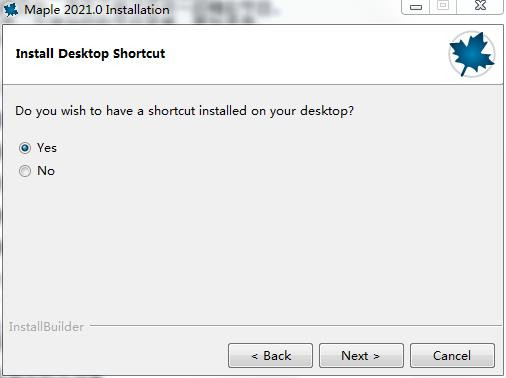
5、勾选上面的选择,选择单人激活方式。
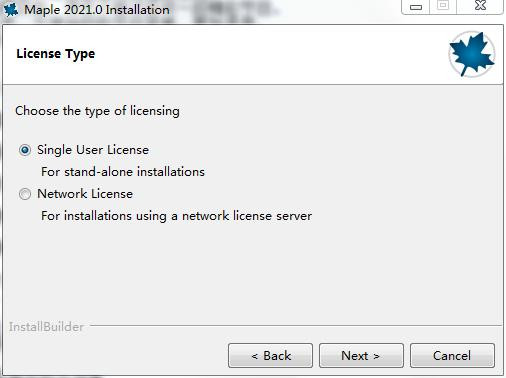
6、选择检查更新,默认即可。
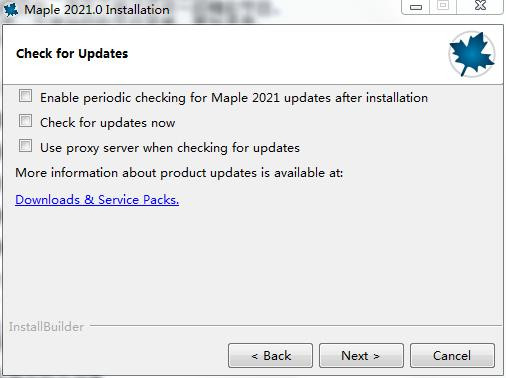
7、正在安装软件,等待软件安装完成。
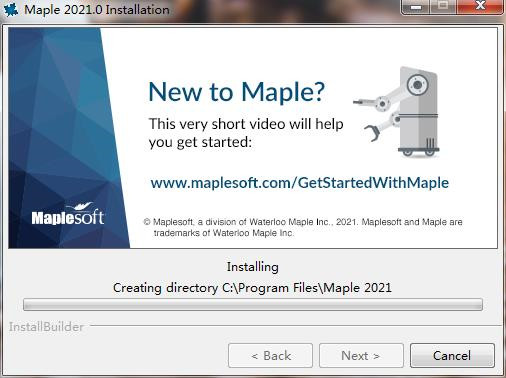
8、安装完成,取消勾选,点击finish完成退出安装界面。
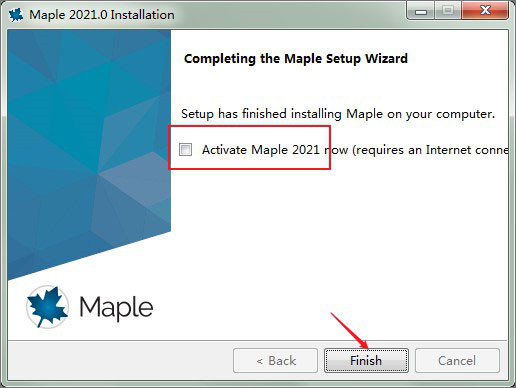
9、打开软件包,将crack目录下的"maple.dll"文件复制到软件安装目录下进行替换,默认路径【C:\Program Files\Maple 2021\bin.X86\u 64\u WINDOWS】
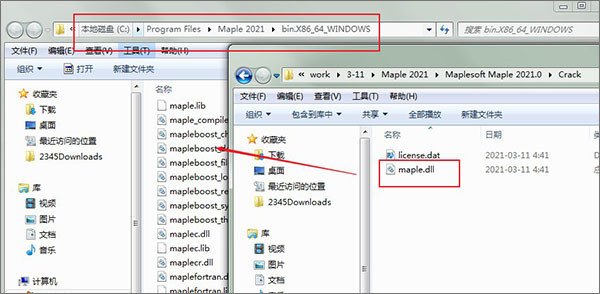
10、然后将将license.dat复制到软件许可证目录下;默认路径【C:\Program Files\Maple 2021\license】
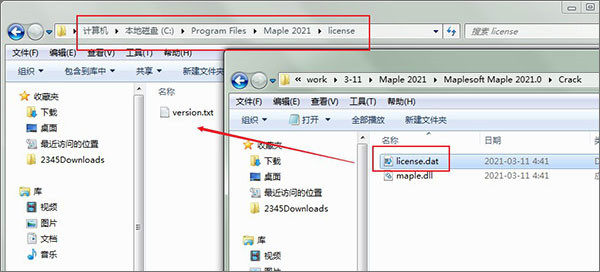
11、打开软件,软件已经激活破解,所有功能无限制使用。
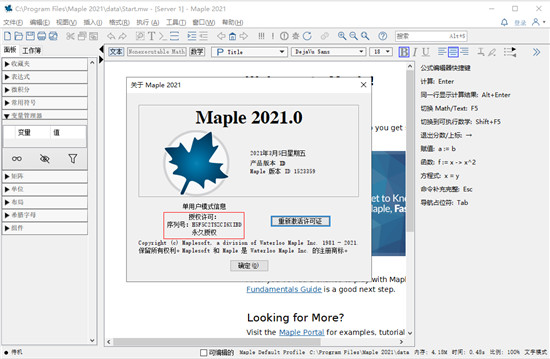
示例:f(x)=xcos(x),绘制f、f’和f”在区间[-π,π]上的图形。
1、在数学模式下输入表达式xcos(x),按下回车键。
2、从格式菜单选择“创建文件块”,在光标位置处插入新的文件块区域。
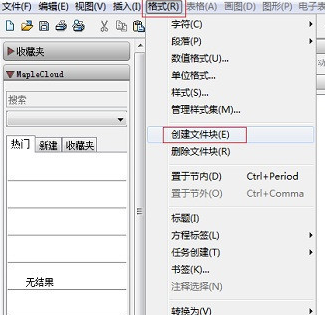
3、选中回车之后的表达式,按住 Ctrl键,用鼠标左键将表达式拖到新的文件块中。鼠标右键点击表达式,选择 Differentiate ——With Respect To ——x。
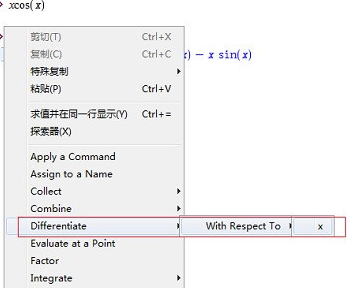
表达式结果如下:

从格式菜单选择“创建文件块”,在光标位置插入新的文件块区域。用同样的方法将一阶导的表达式拖到光标中。鼠标右键点击导数,选择 Differentiate ——With Respect To ——x。(与上面的操作相同)二阶导表达式如图:
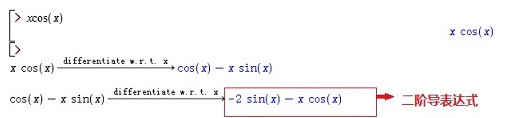
对原表达式绘图:插入新的文件块区域,按住 Ctrl键,用鼠标左键将原表达式拖到新的文件块中。鼠标右键点击表达式,选择 Plots ——Plot Builder。在Interactive Plot Builder:Select Plot Type对话框中,改变 x Axis范围为-Pi 到Pi。
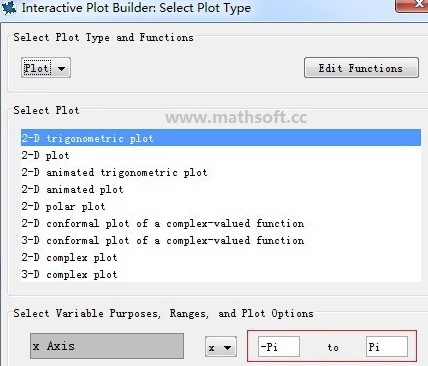
原表达式图像如图所示:
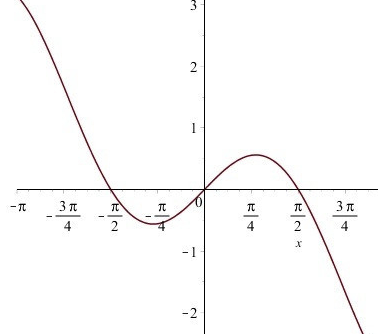
添加一阶和二阶导数结果到图形中:
选中前面的一阶导数表达式,然后按住Ctrl,然后用鼠标左键将表达式的导数拖入到绘图区域。用相同的操作将二阶导数拖入到图形区域。 结果如图所示:
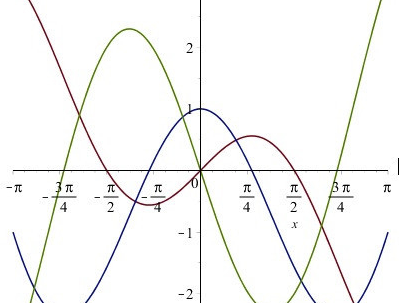
1、maple中合并同类项的命令是什么?
合并同类项:collect(多项式,合并参数) 。
2、在maple中怎么输下标?
下划线在新版本中已经不能用了,中括号([])的确是下标,但会定义数组。建议你在maple中最好不要用下标,下标是有数学意义的,很容易出现数组计算的错误。
3、我如何输入矩阵?
在Maple中输入矩阵非常简单。 本节介绍两种输入矩阵的方法:从Matrix调色板插入模板并使用Matrix构造函数快捷键语法。在继续之前,请务必熟悉输入简单的数学表达式。 在文档模式下打开一个新的工作表,并确保您处于数学模式。演示如何使用Matrix调色板输入矩阵的视频演示可在线获得。
 立即查看
立即查看4.1MB/国产软件
2021-03-12
 立即查看
立即查看58.51MB/国产软件
2021-08-23
 立即查看
立即查看15.52GB/国产软件
2021-11-04
 立即查看
立即查看417MB/国产软件
2021-11-02
 立即查看
立即查看220.63MB/国产软件
2021-01-22
 立即查看
立即查看988MB/国产软件
2021-05-05
 立即查看
立即查看652.6MB/国产软件
2021-03-15
 立即查看
立即查看1.72GB/国产软件
2021-11-01
 立即查看
立即查看34.3MB/国产软件
2021-09-30
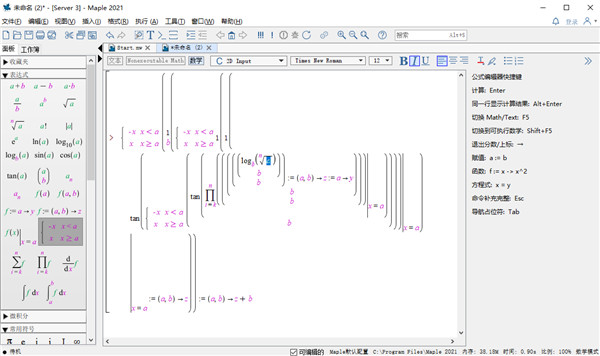
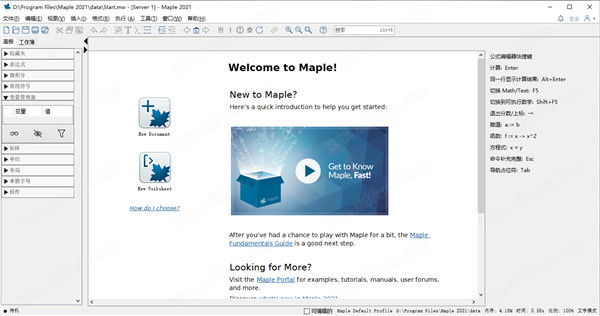
UPUPOO激活码领取软件77.98MB / 2021-02-06
点击查看Photoshop 2020破解版1.9GB / 2021-01-04
点击查看Maya2021最新版1.86GB / 2021-02-03
点击查看Xshell7激活破解版88.18MB / 2021-01-14
点击查看RPG Maker MV全能修改器507KB / 2021-01-05
点击查看OC渲染器4.0破解版114.83MB / 2021-01-15
点击查看AI全自动剪辑软件破解版121MB / 2021-02-19
点击查看Auto Unlocker破解版35.7MB / 2021-11-12
点击查看diskgenius专业版38.7MB / 2021-09-25
点击查看Photoshop 2020破解版1.9GB / 2021-01-04
点击查看方方格子Excel工具箱下载94.55MB / 2021-02-04
点击查看CorelDRAW2021破解版727.34MB / 2021-01-16
点击查看